win7链接宽带出现不可使用找不到设备的解决教程
现在很多人在上网的时候,都是使用宽带连接方式来链接上网,不过近日有电脑公司win7旗舰版系统用户在链接宽带的时候,却出现了不可使用找不到设备的情况,导致无法上网,遇到这样的问题该如何解决呢?本文这就给大家讲解一下win7链接宽带出现不可使用找不到设备的解决教程。
具体步骤如下:
1、点击笔记本win7系统开始选择控制面板;

2、点击“网络和共享中心”;
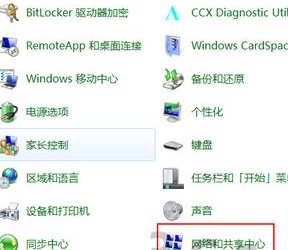
3、点击“更改适配器设置”;
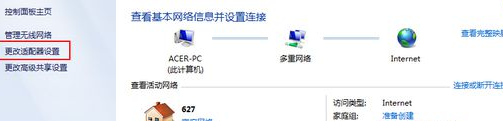
4、找到“宽带连接”右键选择删除;
5、返回“网络和共享中心”,点击“设置新的连接或网络”;
6、选择连接到internet,点击下一步;
7、选择宽带;
8、输入账号密码,登陆即可。
方案二:
1、新建一个文本文档;
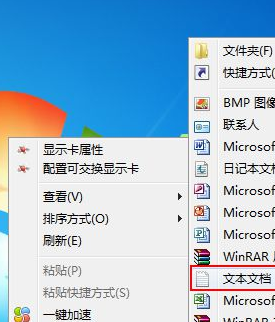
[emailprotected] off
reg add HKEY_LOCAL_MACHINE\SYSTEM\CurrentControlSet\services\RasMan /v DependOnService /t reg_multi_sz /d Tapisrv /f
net start TabletInputService
::Tablet PC Input Service
net start SstpSvc
::Secure Socket Tunneling Protocol Service
net start RasMan
::Remote Access Connection Manager
net start Netman
::Network Connections
net start netprofm
::Network List Service
net start NlaSvc
::Network Location Awareness
net start nsi
::Network Store Interface Service
net start TapiSrv
::Telephony
pause
3、重命名,将文件格式改为bat,双击运行即可。
方案三:
1、点击开始,输入cmd;
2、输入“netsh winsock reset”,回车,重启电脑即可。
方案四:
1、新建一个文本文档;
2、打开文本文档,复制下面代码,粘贴保存;
[emailprotected] OFF
takeown /f
“C:WindowsSystem32LogFilesWMI” /r /d y && icacls
“C:WindowsSystem32LogFilesWMI”
/grant administrators:F /t
3、重命名为711.bat。
以上给的大家讲解的就是win7链接宽带出现不可使用找不到设备的几种解决方法,大家可以参考上面任意一种方法来进行操作吧。





